ここではGoogle アナリティクスのプロパティにユーザを追加する方法を説明します。これは他のスタッフや業者さんにGoogle アナリティクスを使ってもらいたい時に必要になります。
- 自分のGoogle アナリティクスのプロパティにユーザを追加する手順
- 与える権限の注意点
最初に準備しておくこと
作業をスムーズに進めるために、まずは次の3つを確認しておきましょう。
- Google アナリティクスへのログイン情報
- ユーザを追加したい人のメールアドレス
- ユーザーに与える権限
この3つが確認できたら作業開始です。
アナリティクスにログイン
まずはGoogle アナリティクスにログインしましょう。ログインしたら左下の「管理」(歯車アイコン)をクリックします。
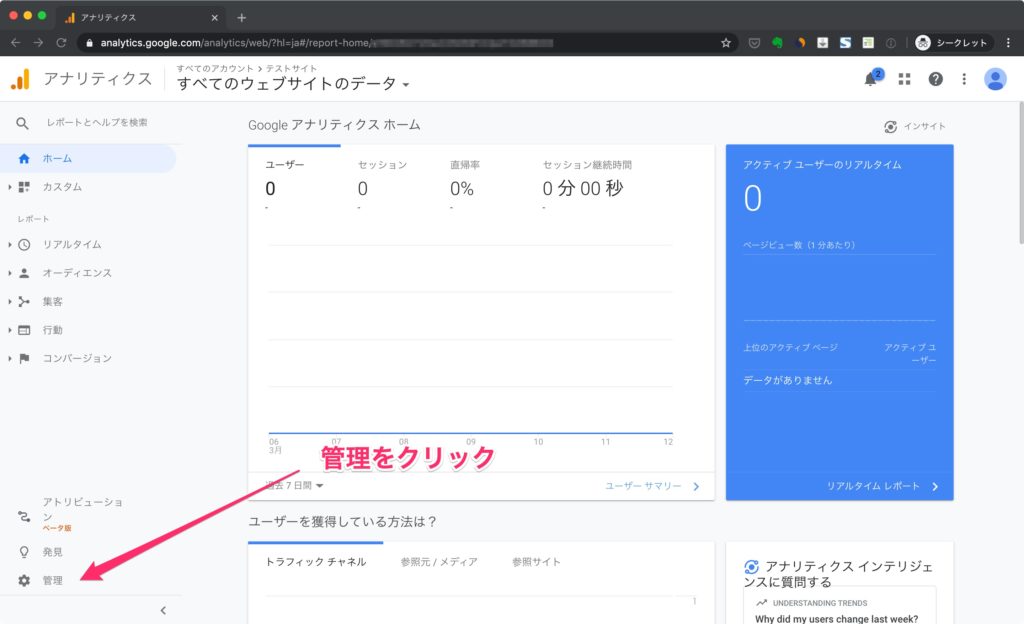
ユーザーを追加したいプロパティを選択
ホームページを複数管理している場合は、ユーザーを設定したいプロパティ(サイト)を選びます。一つしか管理していない場合はそのままでOKです。
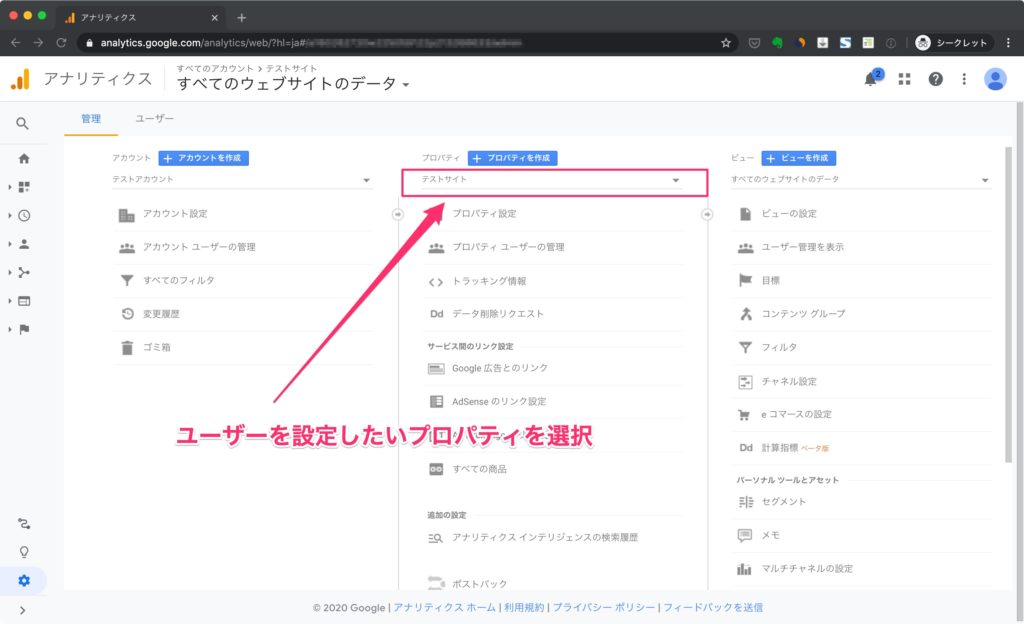
プロパティユーザー管理画面を開く
プロパティを選んだら次はユーザを管理する画面を開きます。
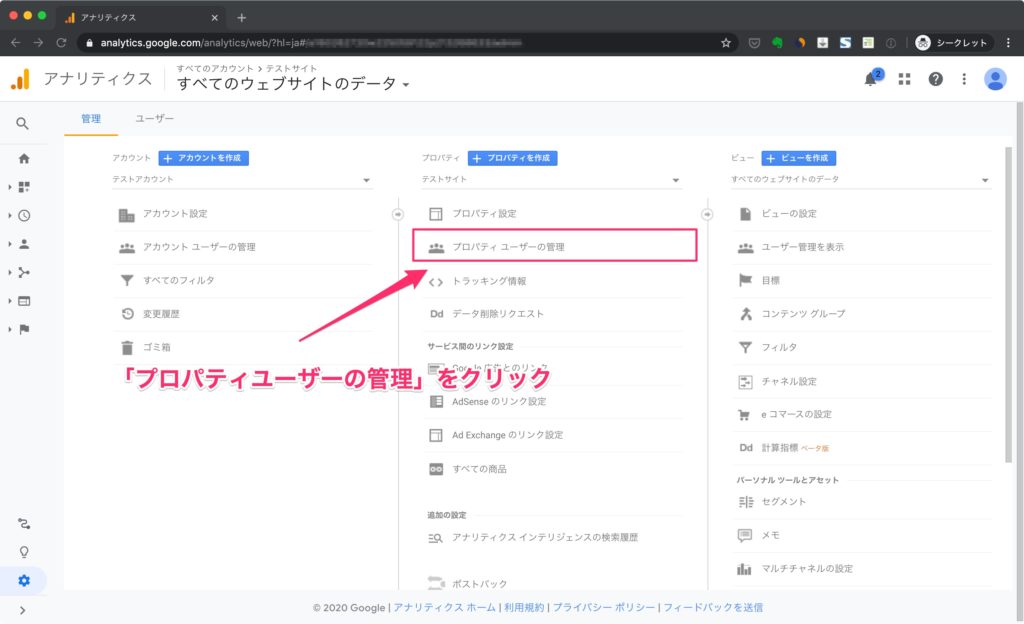
ユーザー追加画面を表示
ユーザー一覧が表示されます。あなたのアカウントがあることを確認しておきましょう。ユーザーを追加するために右上の「+」ボタンをクリックします。

メニューが出てくるので「ユーザーを追加」をクリック。
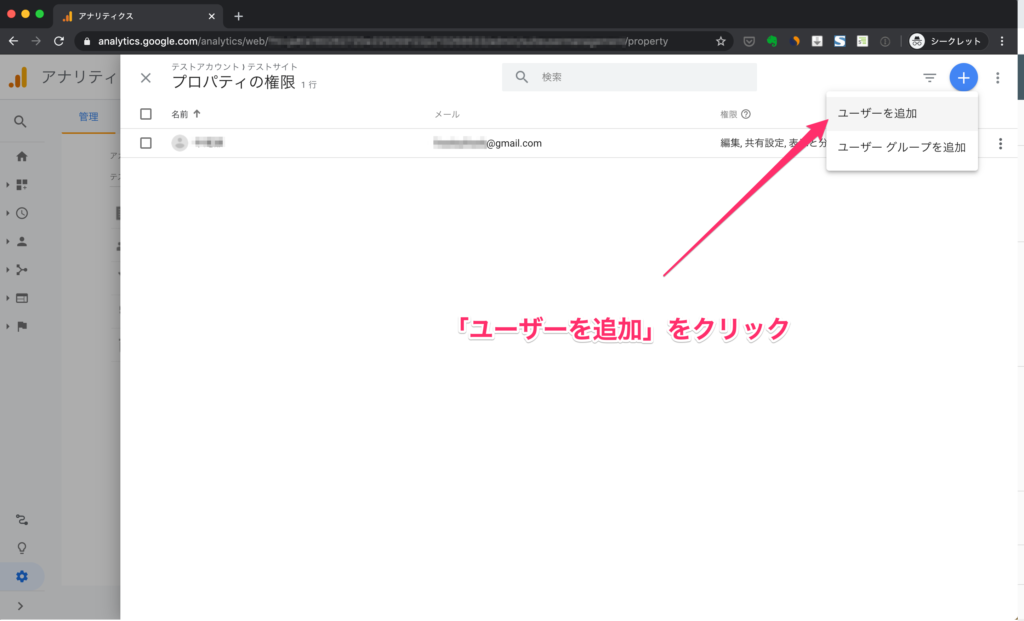
ユーザーのメールアドレスと権限を設定
ユーザーの情報を設定する画面が表示されたら、追加したいユーザーのメールアドレスと権限を設定します。
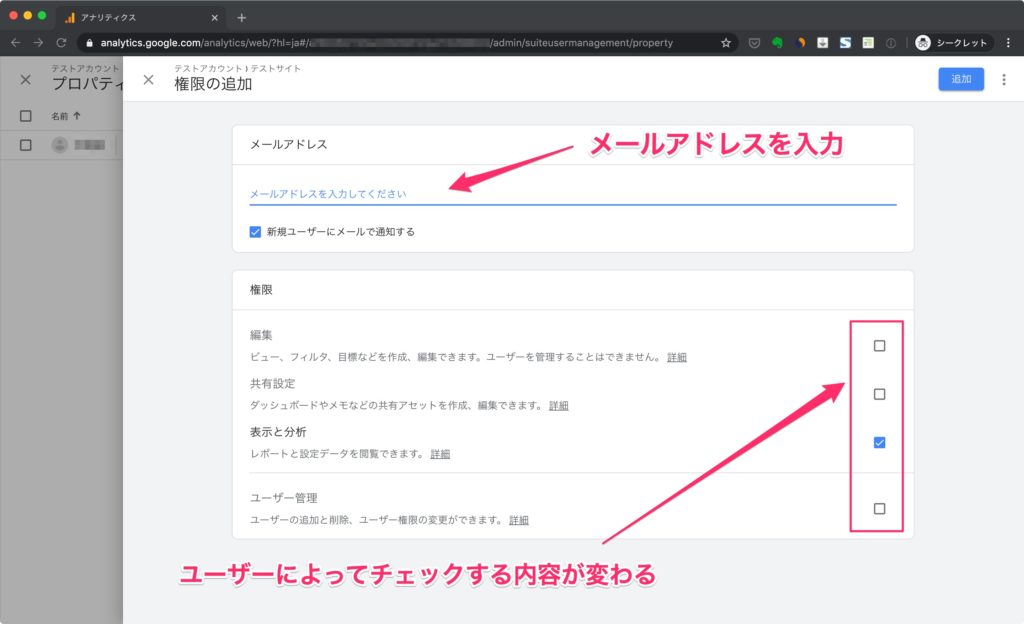
データを見せたいだけ場合は上の画面でOKですが、業者さんなどに設定をしてもらいたい場合は編集と共有設定にもチェックを入れましょう。私はクライアントさんには下図のように3つチェックを入れてもらいます。
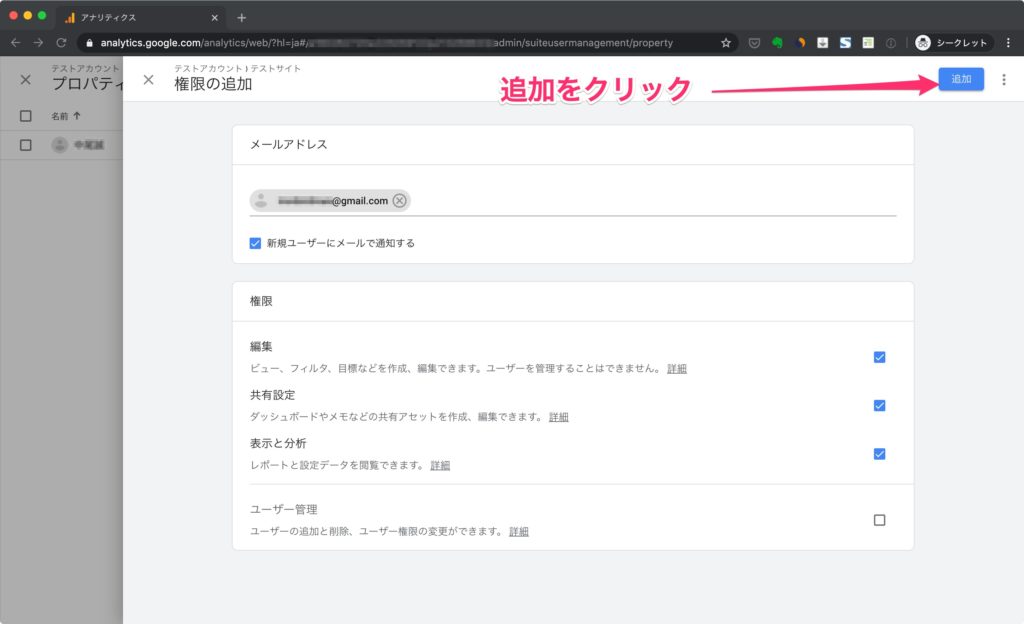
設定が完了したら最後に権限のチェック内容をもう一度確認してから「追加」をクリックします。
- 表示と分析
データを見たり、フィルターをかけて分析したりできます。アクセス解析の内容を見せてアドバイスをもらいたい場合はこの権限だけでOK。 - 編集
目標やビューの設定といった初心者には難しい設定をしてもらうときにはこの権限が必要です。 - 共同編集
高度な分析を行うための設定や、情報を見やすく整理するカスタムレポートを作ってもらいたい場合はこの権限が必要です。 - ユーザ管理
ユーザーの追加・削除をやってもらいたい場合はこの権限が必要です。
権限の一番下にあるユーザー管理には明確に納得できる理由がない限りはチェックを入れないようにしましょう。ここにチェックを入れてしまうとあなた以外の人が自由にユーザーを追加できるようになりセキュリティ面で心配になります。もし、業者にこの権限を要求されてもよほどの理由がない限りは断った方が安全です。
ユーザーの追加完了!
一覧にユーザーが追加されていれば完了です。ユーザーを追加した旨を連絡しておきましょう。
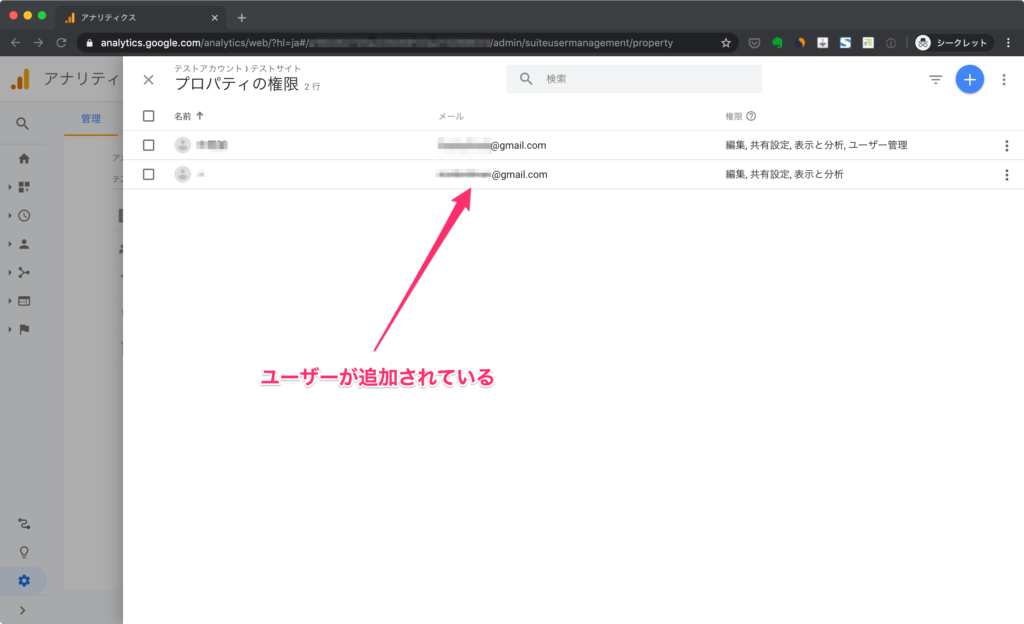
以上でGoogle アナリティクスへのユーザーの追加は完了です。
アクセス解析のデータはサイト運営者にとってとても重要なデータです。ユーザーを追加して欲しいと頼まれても信頼できる人以外は追加しないようにしましょうね。
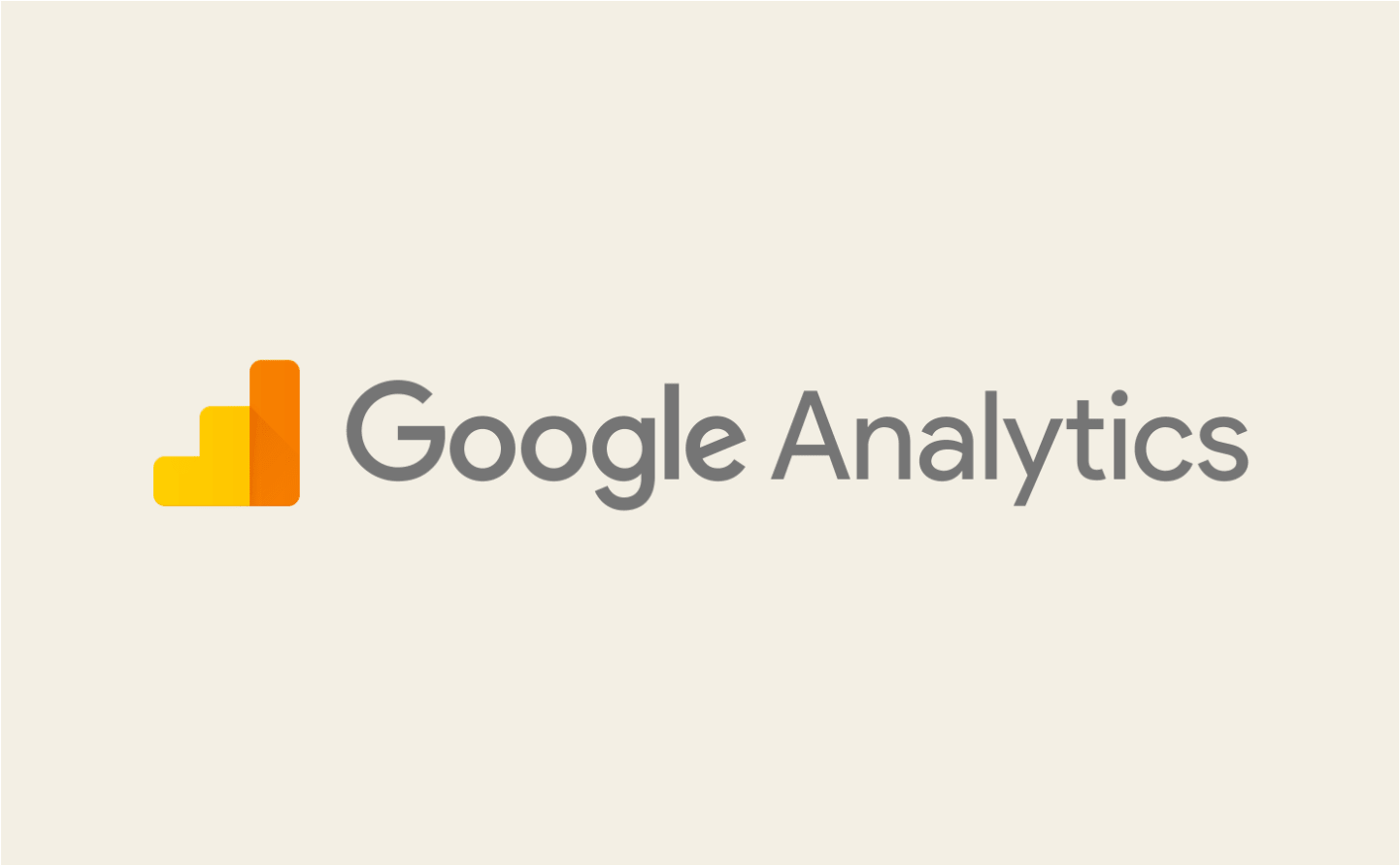
コメント
この記事へのコメントはありません。